Gmail vai Google Apps konta iestatīšana, izmantojot Google Sync savā iOS ierīcē, ir daudz priekšrocību. Viena no priekšrocībām ir tā, ka jūs varat saņemt push e-pastu, kalendāru un kontaktu atjauninājumus. Google nesen pievienoja dažus jaunus līdzekļus savam Google Sync risinājumam iOS lietotājiem, no kuriem viens bija spēja izvēlēties, no kurām e-pasta adresēm tiek sūtīts e-pasts.
Pirms sākat, pārliecinieties, vai jūsu Google Apps vai Gmail konts ir iestatīts, izmantojot Google Sync savā iOS ierīcē. Ja neesat pārliecināts, kā to izdarīt, izlasiet šo ziņu.
Jauna pakalpojuma Sūtīt e-pasta ziņu iestatīšanā ir dažas dažādas darbības. Daži no tiem tiek veikti, izmantojot tīmekļa pārlūkprogrammu datorā, bet citi tiek veikti pēc iOS ierīces izvēles. Pirmā soļu sērija tiek veikta jūsu tīmekļa pārlūkprogrammā.
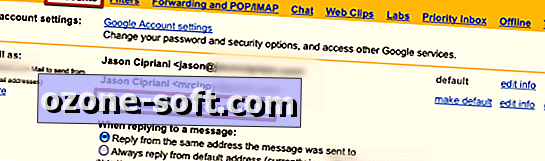
- Piesakieties savā Gmail vai Google Sync kontā
- Virzieties uz pasta iestatījumiem (noklikšķiniet uz pārnesumu ikonas ekrāna augšējā labajā stūrī)
- Noklikšķiniet uz cilnes Konti
- Noklikšķiniet uz Pievienot citu savu e-pasta adresi
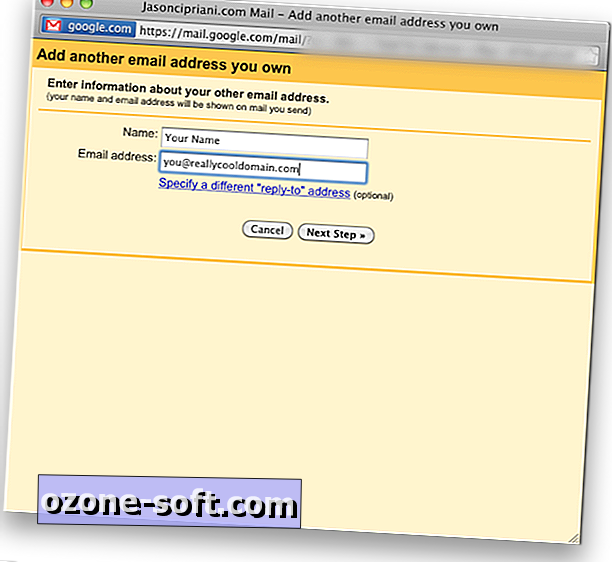
Tad jums tiks parādīts uznirstošais logs. Ievadiet savu vārdu un e-pasta adresi. Tad jums tiks jautāts, vai vēlaties izmantot Gmail vai trešo personu, lai nosūtītu e-pasta ziņojumus. Vienkāršības labad izvēlieties Gmail. (Ja izmantojat Google Apps kontu, Gmail vietā tiks parādīts jūsu domēna vārds, atlasiet šo opciju)
Google nosūtīs verifikācijas e-pastu uz adresi, kuru mēģināt pievienot. Kad esat saņēmis verifikācijas e-pastu, noklikšķiniet uz tajā iekļautās saites.
Pēc tam skatiet jaunu e-pasta adresi, kas norādīta cilnē Kontu iestatījumi, kā redzams pirmajā ekrānā uzņemtajā ekrānā. Ja vēlaties sūtīt e-pasta ziņojumus uz savu iOS ierīci no jaunās adreses, noklikšķiniet uz saites "veikt noklusējuma", blakus adresei, kuru vēlaties izmantot kā noklusējuma adresi.
Tagad, kad esam izveidojuši jaunu adresi tīmeklī, mums ir jāaktivizē pakalpojums iOS ierīcē. Nākamā instrukciju kopa tiek veikta jūsu iOS ierīcē.
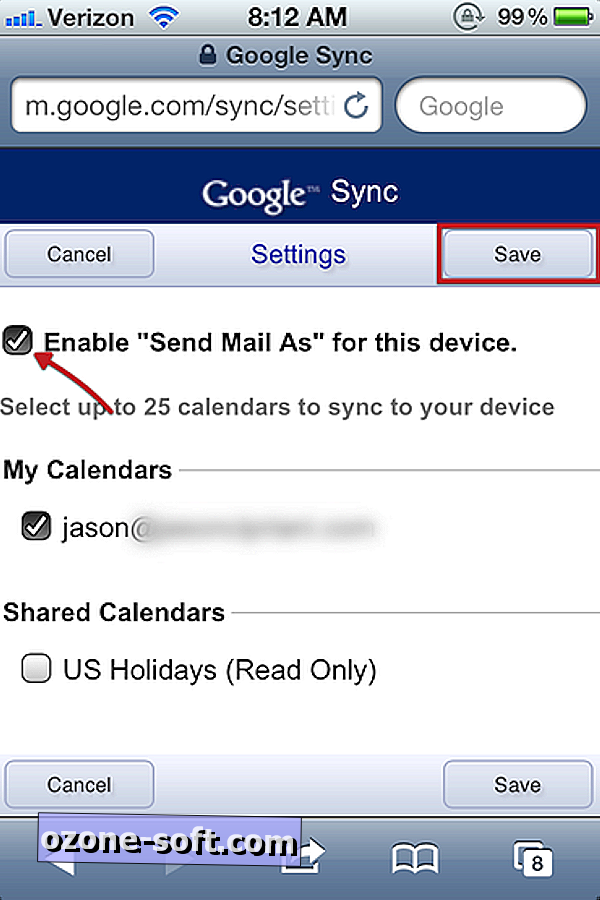
- Atveriet mobilo Safari
- Dodieties uz m.google.com/sync
- ielogojieties savā kontā
- Izvēlieties ierīci, kurai jāaktivizē funkcija Sūtīt e-pastu
- Pārbaudiet lodziņu Iespējot
- Nospiediet Saglabāt
Tagad, kad īsziņu sūtīšanas funkcija ir iespējota jūsu iOS ierīcē, nosūtot e-pastu, izmantojot savu Gmail vai Google Apps kontu, šķiet, ka jūsu e-pasts ir nosūtīts no konta noklusējuma e-pasta adreses.
Viena lieta, kas jāpatur prātā: pēc funkcijas iespējošanas ierīcē var paiet līdz pat 24 stundām. Bet ir triks, lai to izietu uzreiz. Lai piespiestu pārmaiņas iziet cauri gandrīz uzreiz - iespējojiet funkciju, atspējojiet funkciju un pēc tam vēlreiz iespējojiet to ierīcē. Nākamreiz, kad ierīce sinhronizēs ar Google serveriem, izmaiņas stājas spēkā.













Atstājiet Savu Komentāru